Como criar uma unidade USB inicializável do DOS

O DOS não é mais usado, mas ainda assim é provável que em algum momento você precise inicializar em um ambiente DOS. O utilitário de formatação interno do Windows permite criar uma unidade de disquete inicializável no DOS, mas não uma unidade USB. Veja como contornar isso.
RELACIONADO: Você precisa atualizar o BIOS do seu computador?
O DOS pode ser uma relíquia do passado, mas você não saberia disso lendo instruções escritas por fabricantes para Atualizações do BIOS, utilitários de atualização de firmware e outras ferramentas de sistema de baixo nível. Eles geralmente exigem que você inicialize no DOS para executar o utilitário. Uma vez formatamos nossos disquetes com o MS-DOS usando o utilitário de formatação embutido no Windows, mas a maioria dos computadores não tem mais unidades de disquete. Muitos não têm mais unidades de disco óptico. Felizmente, há um utilitário gratuito de terceiros que permite criar rapidamente uma unidade USB inicializável em DOS.
Etapa 1: use o Rufus para formatar a unidade USB
O utilitário de formatação integrado do Windows não permite que você selecione a opção “Criar um disco de inicialização do MS-DOS” ao formatar uma unidade USB - a opção está esmaecida no Windows 7 e não está disponível no Windows 8 e 10. Em vez disso, usaremos uma ferramenta chamada Rufus. É um aplicativo rápido, gratuito e leve que inclui FreeDOS.
RELACIONADO: O que é um aplicativo "portátil" e por que ele é importante?
Primeiro, baixe o Rufus e inicie-o. Rufus é um aplicativo portátil que não requer nenhuma instalação - você verá o aplicativo Rufus assim que você iniciar o arquivo .exe baixado.
Criar uma unidade USB inicializável em DOS no Rufus é simples. Primeiro, conecte sua unidade USB ao computador e selecione-a no menu suspenso “Dispositivo”.
Observe que esse processo apagará o conteúdo da sua unidade USB, portanto, certifique-se de ter feito backup de todos os arquivos importantes na unidade USB. drive first.
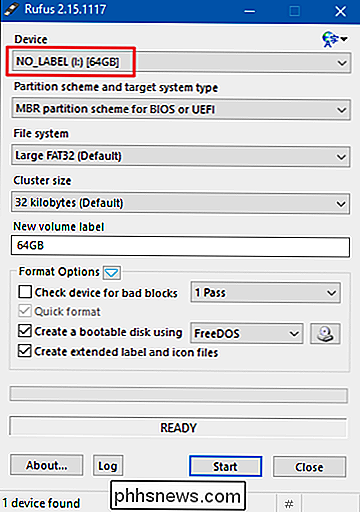
RELATED: Qual é a diferença entre FAT32, exFAT e NTFS?
No menu suspenso “File System”, escolha o formato “FAT32”. A opção DOS requer FAT32 e não está disponível para as outras opções do sistema de arquivos como NTFS, UDF e exFAT.
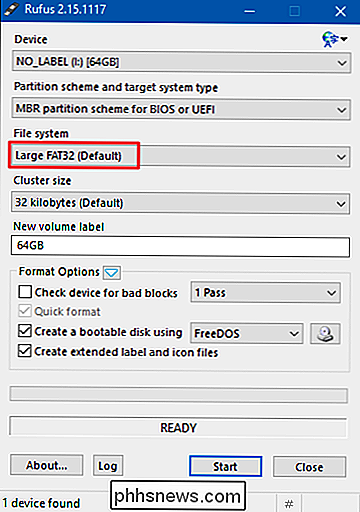
Selecione a opção “Criar um disco inicializável usando” e escolha “FreeDOS” no menu suspenso ao lado opção.
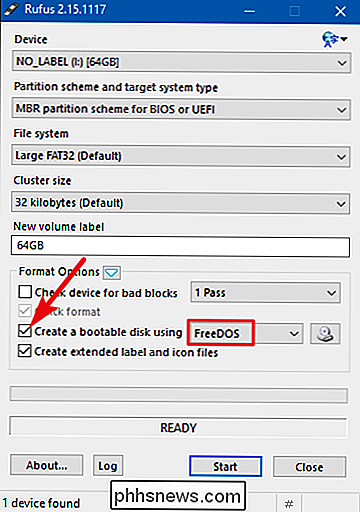
Clique no botão “Iniciar” para formatar o disco e copiar os arquivos necessários para inicializar no FreeDOS.

O processo de formatação deve ser extremamente rápido - geralmente em questão de segundos - mas pode demorar mais dependendo do tamanho da unidade USB.
Etapa 2: Copiar seus arquivos acima de
Você provavelmente criou esta unidade de inicialização porque tem um programa baseado em DOS para executar, como um utilitário de atualização de BIOS ou outro programa de sistema de baixo nível . Para realmente executar esses arquivos a partir do DOS, você precisará copiá-los para a unidade USB recém-formatada. Por exemplo, você pode ter um arquivo BIOS.BIN e FLASHBIOS.BAT que precisa rodar no DOS. Copie esses arquivos para o diretório raiz da unidade USB após formatá-lo. Relacionado: Como inicializar o computador a partir de um disco ou unidade USB Agora você pode inicializar no DOS, reiniciando o computador com a unidade USB conectada. Se o computador não inicializar automaticamente a partir da unidade USB, talvez seja necessário alterar a ordem de inicialização ou usar um menu de inicialização para selecionar o dispositivo a partir do qual deseja inicializar. Quando estiver no DOS, você poderá executar o programa. você copiou para o seu drive USB, digitando seu nome no prompt do DOS. Siga as instruções fornecidas na documentação do fabricante para executar o aplicativo RELATED: Como usar o DOSBox para executar jogos DOS e aplicativos antigos Esses utilitários ainda usam o DOS para garantir que eles tenham acesso de baixo nível ao aplicativo. hardware sem outros programas interferindo ou o Windows atrapalhando. Isso ajuda a garantir que as atualizações do BIOS e outras operações de baixo nível funcionem corretamente. Você também pode usar uma unidade USB inicializável para executar aplicativos DOS antigos, mas isso tende a não funcionar tão bem. Você estaria muito melhor usando o DOSBOX para rodar jogos DOS antigos e outras aplicações.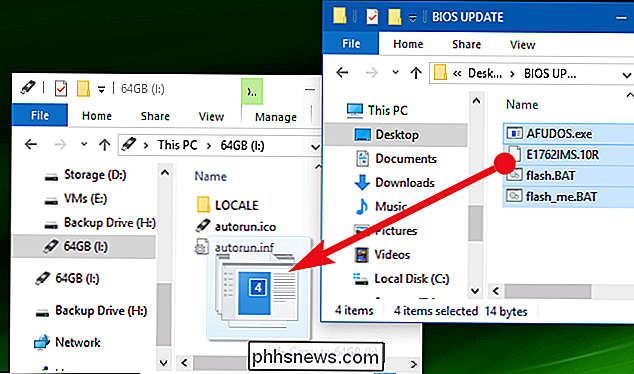
Etapa 3: Inicializar no DOS

Como Tirar Fotos de Fogos de Artifício
Não há nada como um estrondo e um clarão de luz para realmente fazer uma ocasião parecer especial. Véspera de Ano Novo, Halloween e, claro, o 4 de julho são todos comemorados com fogos de artifício. Eles são um assunto bastante complicado para fotografar, então, vamos detalhar o que você precisa saber.

As Melhores Ferramentas Gratuitas para Criar uma Unidade USB Inicializável ou Linux
Se você precisar instalar o Windows ou o Linux e não tiver acesso a uma unidade de CD / DVD, um dispositivo USB inicializável drive é a solução. Você pode inicializar a unidade USB, usando-a para executar o programa de configuração do sistema operacional, como um CD ou DVD Nós coletamos alguns links para programas gratuitos que permitem que você configure facilmente uma unidade USB para instalar o Windows ou Linux.



